概要
AppleデバイスはMOV形式をサポートしていますが、この形式のファイルは、AndroidデバイスやWindows Media Playerなどの他のメディアプレーヤーでの使用が困難です。互換性の低いMOVファイルをより一般的なMP4形式に変換できます。次に、MOVをMP4にオンライン変換サイトを紹介します。

具体的な手順は次のとおりです。
ACONVERT.COMオンライン形式変換サイトにアクセスし、[ファイルの選択]ボタンをクリックし、変換する必要のあるMOVファイルをインポートします。[対象の形式]はデフォルトでMP4形式になりますが、他の選択も可能です。 [オプション]では動画のパラメータを変更できますが、特に必要がない場合は、下の[今すぐ変換]ボタンを直接クリックしてフォーマット変換コマンドを起動してください。
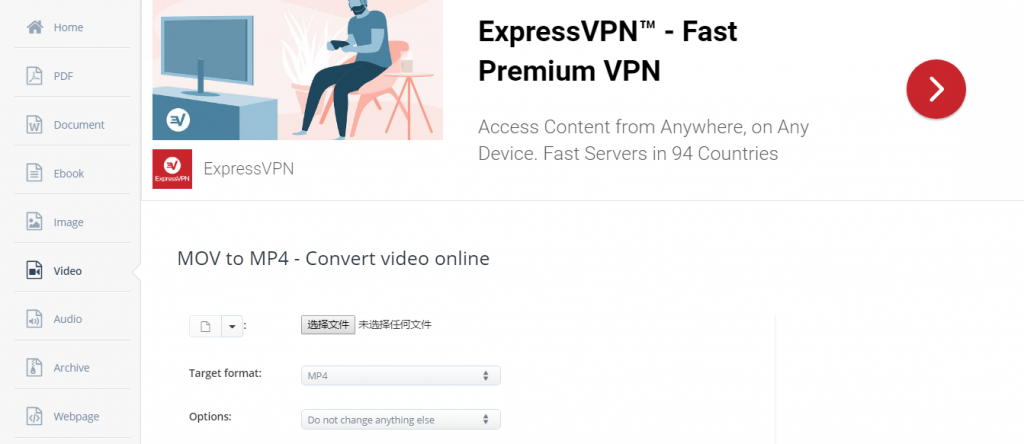
以上はACONVERT.COMオンラインフォーマット変換ツールを使用して、MOVフォーマットファイルをMP4フォーマットに変換する方法です。操作が便利ですが、欠点もあります。たとえば、動作中にネットワーク環境が安定していることを確認する必要があります。そうしないと、フォーマット変換が失敗する可能性があります。さらに、動画ファイルをWebサーバーにアップロードする際にある程度のセキュリティリスクがあります。
したがって、これらのオンラインツールの潜在的な問題を回避するために、動画編集機能とフォーマット変換機能の両方を備えたシンプルで実用的な動画形式変換ツールRenee Video Editorをすすめます。非常に安全で安定して使用できるオフライン操作をサポートしています。 このソフトウェアを使用して動画形式の変換を実現する方法を見てみましょう。
このソフトウェアはシンプルなインターフェースと簡単な操作を備えており、WindowsとMacの両方のシステムに適しています。初心者でもプロの編集者でも、このソフトウェアは非常に適しています。

操作簡単 直感的に操作できるインターフェースを持ち、シンプルで初心者向きな操作性。
無料 無料で利用可能。
日本語対応 インターフェースは日本語化されている。
機能豊富 動画分割、動画カット、クロップ、特効、動画字幕、透かし、動画結合、動画カット、回転、音楽追加などの機能ある。
強力 MP4 、flv 、MOV 、 AVI 、 WMVなど各形式動画に対応。Windows 10 、8.1、8、7、Vista、XP等環境対応。
無料無料体験することができます。
豊かな機能動画キャプチャ、動画カット、結合、透かし追加、音楽追...
操作簡単 シンプルで初心者向きな操作性。
1.ダウンロードしてインストールした後、ソフトウェアを実行し、「クロップ」をクリックします。

Renee Video Editor機能の説明:
- クロップ:動画画面のサイズをトリミングします。
- 結合:複数の動画/オーディオファイルを一つのファイルに結合。
- 回転:動画を時計回りまたは反時計回りに90度/ 180度/ 270度回転するか、動画を上下逆にします。
- BGM:ボリュームの調整、オーディオトラックの選択、動画のサウンドトラック、または元のオーディオの削除。
- 分割:時間、サイズ、セグメント数に応じて、動画を複数の小さなセグメントに分割します。
- 透かし:テキスト、画像、ビデオ、またはGIF画像を透かしを動画に追加します。
- 画面分割:1つの動画画面を分割して並べます。
- 自動調光:映画の品質を向上させます。
- 動画圧縮:動画のサイズを圧縮します。
- GIF作成:動画または画像をGIFファイルに作成します。
- 字幕/透かし:映画に字幕/テキストを追加します。
- フィルター/速度調整:明るさ、コントラスト、彩度を調整し、さまざまな特殊効果を追加します。動画速度調整は1 / 10-4倍の速度調整をサポートしています。
- 高度カット:動画のトリミング、透かしの追加、字幕、フィルター効果等を追加します。
- 簡易カット:動画クリップをすばやくカットします。
- 一括カット:動画/オーディオの一括カット。
2.「ファイルを追加]ボタンをクリックして、フォーマットする必要があるMOVファイルを読み込みます。

3.動画を読み込んだ後、「カット」、「クロップ」、「特効」、「透かし」、「字幕」、「BGM」等の機能を使って編集することもできます。編集完了後、「出力形式」で出力形式としてMP4を選択し、「出力場所」で動画ファイルの保存場所を選択し、「開始」ボタンをクリックします。

関連記事 :
実は簡単!Photoshopで動画からGIFアニメを作成する方法
2022-06-15
Satoshi : Photoshopで動画からGIFファイルへの変換が可能です。この記事は、Photoshopを使用して動画をGIFファイルに変換...
2022-06-15
Imori : MP4とMP3は、一般的に使用される2つのオーディオファイル形式と動画ファイル形式です。MP4形式ファイルにはオーディオ、ビデオ...
2022-06-15
Ayu : AVIの利点は、Windows、Mac、Linux、Unixなどのさまざまなシステムで実行できることですが、欠点はサイズが大きく...
2022-09-23
Yuki : WMVは、Windows Media Playerの標準の互換性フォーマットとして機能しますが、Macに搭載されているiMovi...
何かご不明な点がございますか?




